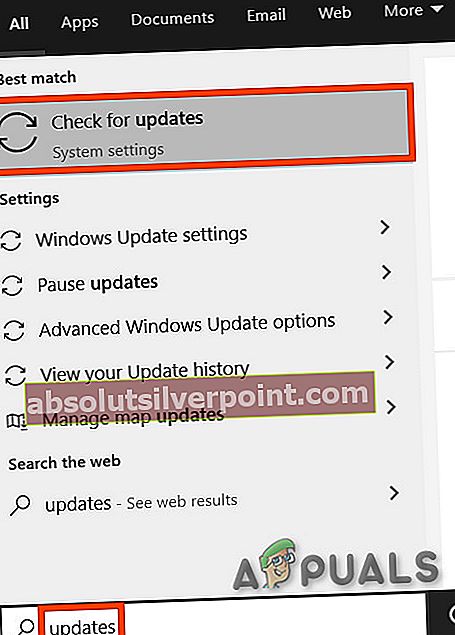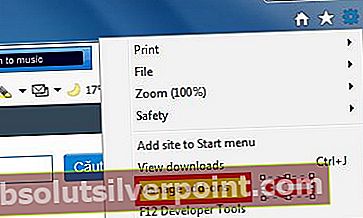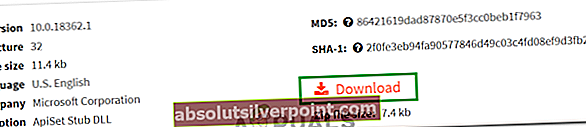Kun avaat ohjelmia, kuten Internet Explorer tai Windows-peli, saatat kohdata virheilmoituksen, jossa kerrotaan, että ohjelmaa ei avata, koska API-ms-win-core-timezone-l1-1-0.dll-tiedosto puuttuu. Joskus on suositeltavaa, että asennat ohjelman uudelleen, mikä voi korjata ongelman. Ohjelman nimen tulisi myös olla näkyvissä yläruudussa, kuten alla olevassa kuvassa näkyy. Virhe liittyy nitroshare.exe-tiedostoon
Tämä virhe voi johtua siitä, että Microsoft Visual C ++ Redistributable -ohjelmaa ei ole asennettu tai DLL-tiedosto puuttuu käyttämättömien päivitysten takia tai Lync-lisäosa Internet Explorerissa - eli jos saat tämän virheen Internet Explorerissa. On myös suositeltavaa poistaa virustentorjuntaohjelma väliaikaisesti käytöstä, jos asennat ohjelmaa. AVG-virustentorjunnan tiedetään aiheuttavan tämän ongelman. Siksi poista kaikki virustentorjunnan muodot ja laajennukset käytöstä.
Jos et pysty asentamaan sovellusta uudelleen, tämä opas opettaa sinulle ongelman ratkaisemisen.

Tapa 1: Microsoft Visual C ++ Redistributable -asennuksen asentaminen
Microsoft Visual Studio 2015 luo riippuvuuden Universal CRT: stä (C Runtime), kun sovellukset rakennetaan Windows 10 SDK: n (Software Development Kit) avulla. Microsoft Visual C ++ Redistributable -ohjelman asentaminen tekee api-ms-win-core-timezone-i1-1-0.dll -tiedoston sovelluksesi käytettäväksi. Sen asentaminen on melko helppoa.
- Lataa Microsoft Visual C ++ -jakelukelpoinen tietokoneellesi. Muista valita oikea versio arkkitehtuurillesi. x64 64-bittiselle ja x86 32-bittiselle.
- Lataa myös täältä Microsoft Visual C ++ Redistributable 2012 ja varmista, että valitset oikean version.
- Mene latauspaikkaan ja avaa vc_redist.x64.exe tai vc_redist.x86.exe järjestelmänvalvojana.
- Asenna sovellus tietokoneellesi noudattamalla ohjeita.
Tapa 2: Windowsin päivittäminen
Windows Update KB2999226 on Windowsin Universal C Runtime -päivitys ja korjaa ongelman asentamalla kaikki muut tarvittavat DLL-tiedostot järjestelmään. Tämän päivityksen avulla Windows 10 Universal C Runtime -julkaisusta riippuvat sovellukset voivat toimia aiemmissa Windows-käyttöjärjestelmissä. On myös tärkeää asentaa kaikki odottavat päivitykset tietokoneellesi.
Tämä päivitys toimii Windows Server 2012 R2, Windows 8.1, Windows RT 8.1, Windows Server 2012, Windows 8, Windows RT, Windows Server 2008 R2 Service Pack 1 (SP1), Windows 7 SP1, Windows Server 2008 Service Pack 2 (SP2) ja Windows Vista SP2. Windows Update KB2999226 -sovelluksen asennusohjeet ovat seuraavat.
- Lataa päivityspaketti käyttöjärjestelmääsi ja arkkitehtuuriasi vastaavasta linkistä.
- Käynnistä lataamasi päivityspaketti ja odota, kun se asennetaan taustalla. Voit tarkastella asennettua päivitystä Windows-päivityksissä.
- Vaihtoehtoisesti voit tehdä tämän Windows-päivityksistä, mikä on tässä tapauksessa tärkeää asentaa kaikki odottavat päivitykset.
- Napsauta Käynnistä-painiketta ja kirjoita "Windows Updates" ja paina sitten Enter.
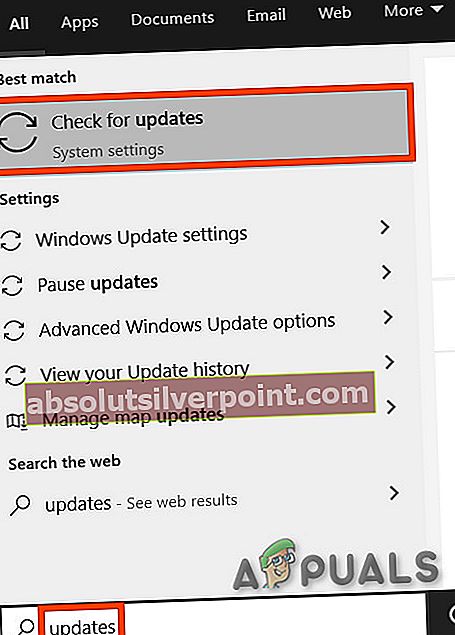
- Napsauta Tarkista päivitykset ja odota, kunnes Windows etsii päivityksiä tietokoneellesi.

- Jos päivityksiä on, näet viestin, jossa kerrotaan, että tärkeitä tai valinnaisia päivityksiä on saatavilla, tai kehotetaan tarkistamaan tärkeät tai valinnaiset päivitykset. Napsauta viestiä nähdäksesi asennettavat päivitykset.
- Etsi päivitysluettelosta ”KB2999226”, valitse ja asenna se. Muuten, jos haluat asentaa kaikki päivitykset, ota päivitysten valintaruudut käyttöön Tärkeää tai Valinnainen ja napsauta sitten Asenna.
Tapa 3: Microsoft Lync -lisäosan poistaminen käytöstä Internet Explorerissa
Joillekin käyttäjille tämä virhe alkoi näkyä Microsoft Office -päivityksen jälkeen. Lync-lisäosan poistaminen käytöstä IE: ssä ratkaisee ongelman.
- Avaa Internet Explorer kirjoittamalla aloitusvalikkoon ”IE” ja painamalla Enter-näppäintä.
- Napsauta näytön oikeassa yläkulmassa olevaa Asetukset-painiketta ja valitse Lisäosien hallinta.
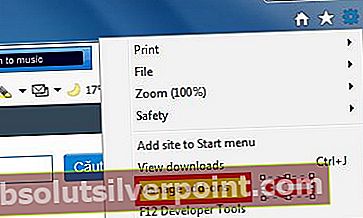
- Napsauta hiiren kakkospainikkeella Lync Click to Call- ja Lync Browser Helper -ohjelmaa ja valitse sitten Poista lisäosa käytöstä.
- Käynnistä tietokone uudelleen ja tarkista, jatkuuko virhe edelleen.
Tapa 4: Tiedostojen lataaminen ja käyttäminen manuaalisesti
Joissakin tapauksissa tiedostoja ei ehkä vieläkään tunnisteta, ja ainoa vaihtoehto on lisätä ne manuaalisesti. Tätä varten:
- Siirry tälle sivustolle.
- Lataa sekä 32- että 64-bittiset tiedostot.
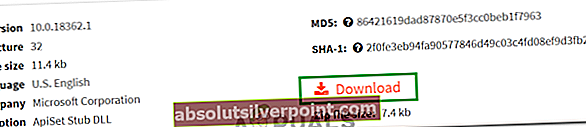
- Aseta tiedostot alla esitetyllä tavalla.
Jos käytät 32-bittistä Windowsia: Sijoita 32-bittinen dll-tiedosto kansioon C: \ Windows \ System32 Jos käytät 64-bittistä Windowsia: Sijoita 32-bittinen dll-tiedosto kansioon C: \ Windows \ SysWOW64 Sijoita 64-bittinen .dll-tiedosto kansioon C: \ Windows \ System32
- Kun olet suorittanut yllä ohjeiden mukaisesti, tarkista, jatkuuko ongelma.
merkintä:Joissakin tapauksissa käyttäjät ilmoittivat, että virhe korjattiin suorittamalla AVG-asennustyökalu tietokoneillaan.